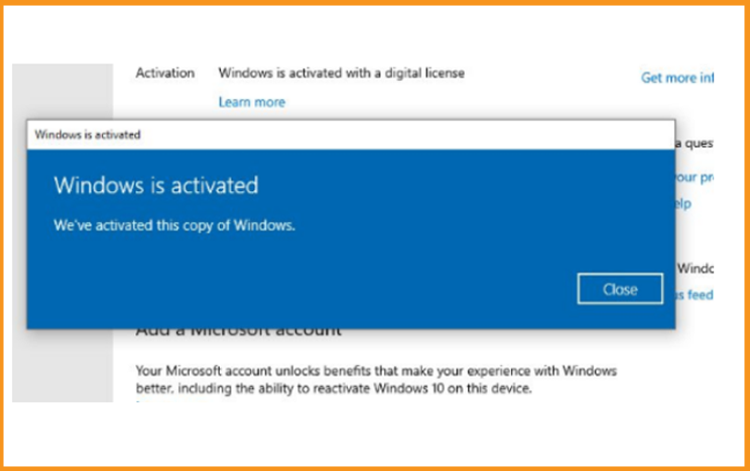Comment Installer et Activer Windows Server 2019 ?
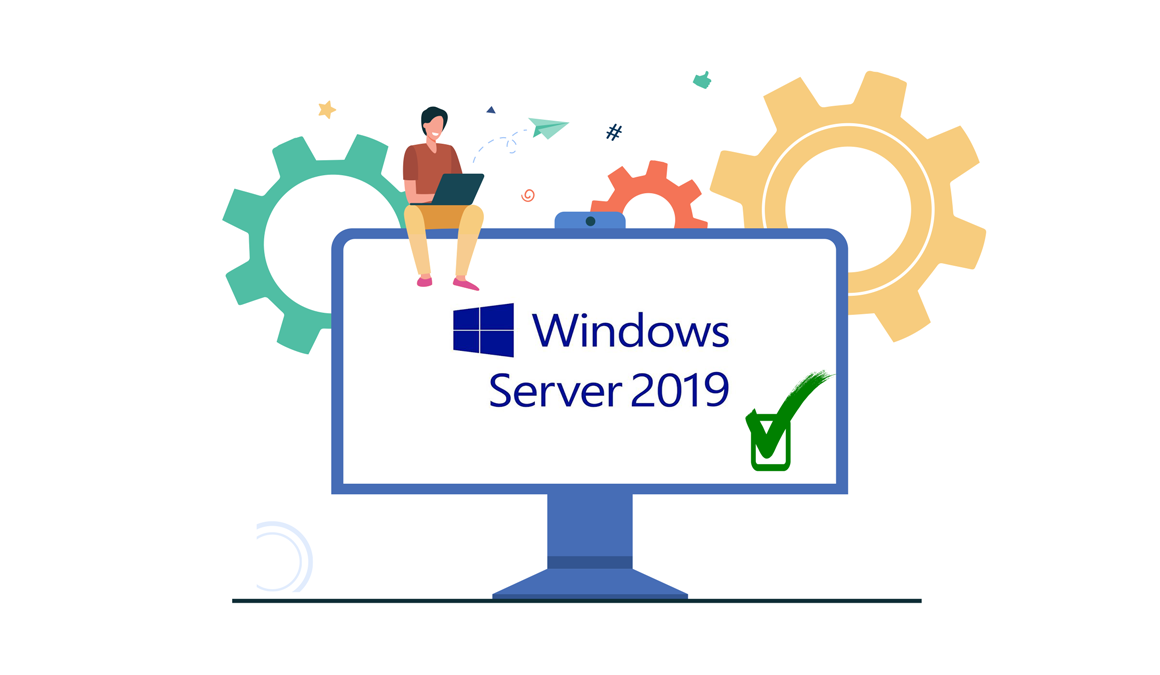
Généralités :
Le logiciel Windows Server 2019 développé par Microsoft est une version serveur récente de Windows 10. Elle est conçue pour les entreprises du secteur et prend en charge la gestion, le stockage des données, les applications et les communications au niveau de l'entreprise.
Par le biais de ce guide, il vous est expliqué comment installer et activer Windows Server 2019.
Spécifications du système
- Processor - 1.4 GHz 64-bit processor
- RAM - 512 MB Disk Space - 32 GB
- Network - Gigabit (10/100/1000baseT) Ethernet adapter
- Installeration media
Étapes à suivre
Installer Windows Server 2019
Après avoir démarré avec le support d'installation. Lancez l'installation
Choisissez la langue, l'heure et la disposition du clavier et cliquez sur "Suivant".
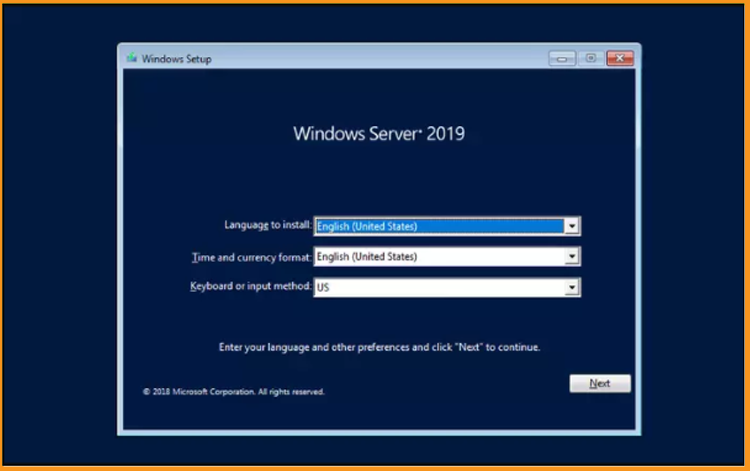
Veuillez cliquer sur la case “Installer maintenant”
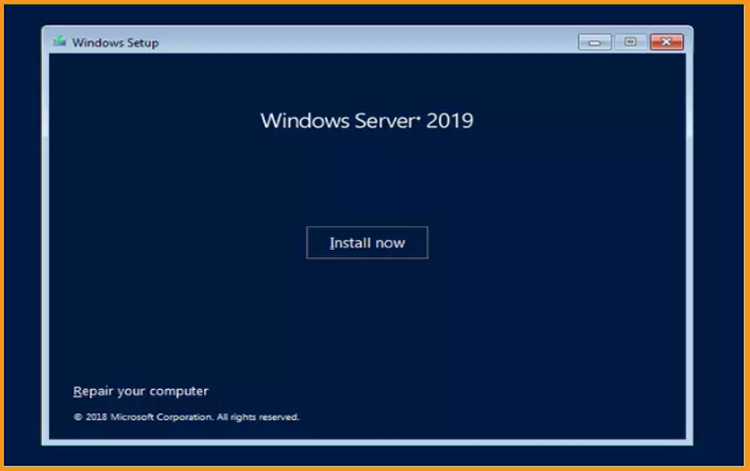
Indiquez ensuite l'édition que vous souhaitez installer et cliquez sur Suivant.

Prenez le temps nécessaire pour lire les avis et les conditions de licence applicables, pour les approuver, puis cliquez sur Suivant
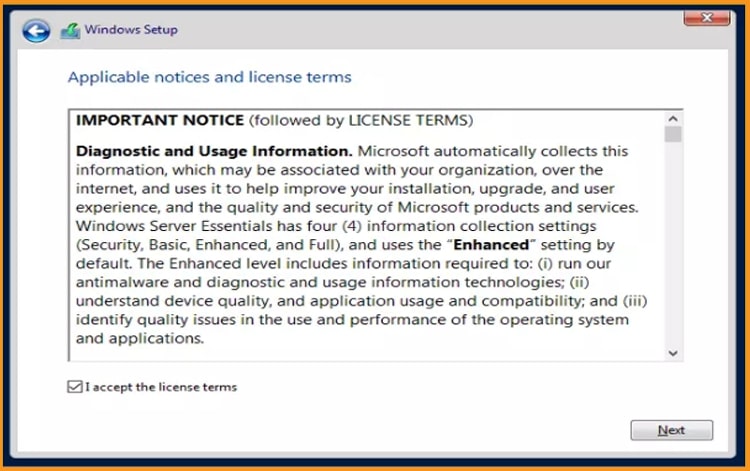
Si vous souhaitez installer Windows Server 2019, il est nécessaire de choisir " Personnalisé "
Au préalable, nous vous rappelons que vous devez faire une installation propre. Pour ce faire, il est nécessaire de sauvegarder tous vos fichiers avant de lancer l'installation.
Avec la méthode "Mise à niveau", vous allez mettre à niveau votre système d'exploitation sans modifier vos paramètres, vos fichiers ou vos programmes.

Veuillez indiquer la partition sur laquelle vous souhaitez installer Windows Server 2019, appuyez sur Suivant .
Pour procéder à une nouvelle installation toute neuve, veuillez formater la partition et cliquer sur Suivant. Vous pouvez supprimer toutes les partitions disponibles et en créer une ou plusieurs nouvelles.
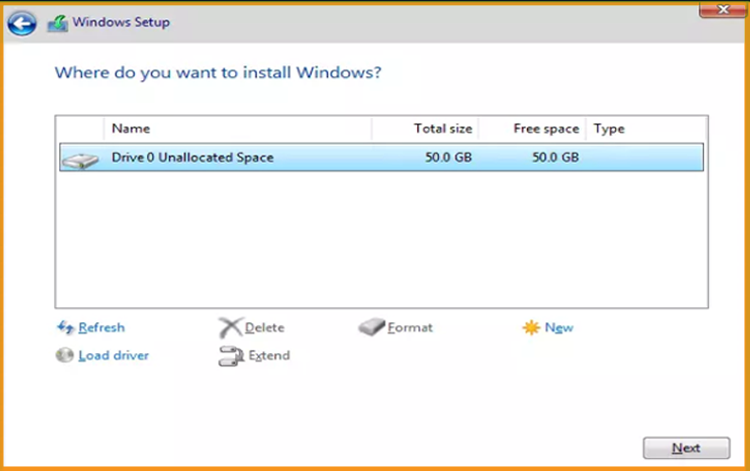
Merci de patienter durant l'installation. Celle-ci peut prendre quelques minutes.
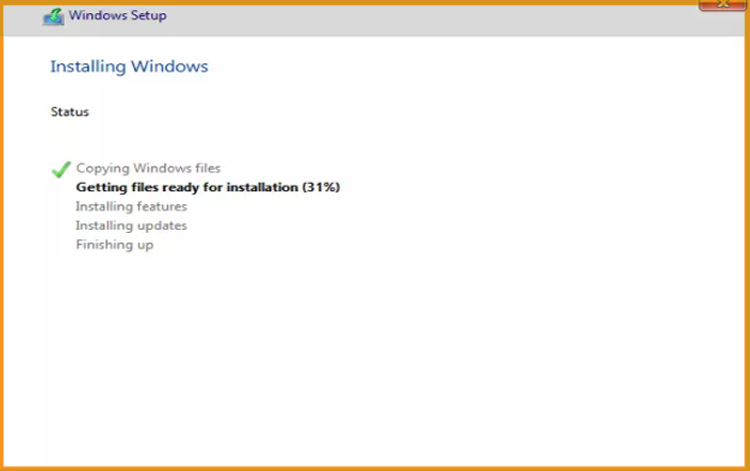
Le programme va redémarrer automatiquement après l'installation.
Veuillez confirmez votre compte pour terminer l'installation de votre Windows Server 2019
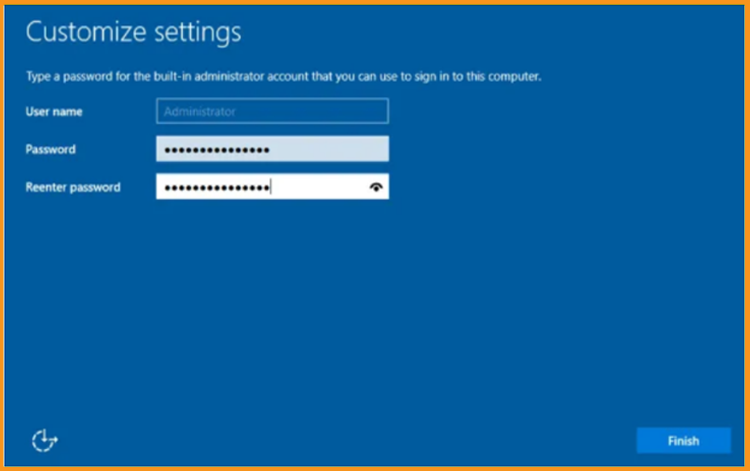
-
Bravo ! Votre Windows Server 2019 est maintenant installé.
Activez Windows Server 2019:
En vu d’activer votre Windows Server 2019, veuillez suivre les étapes ci-dessous :
Faites un clic avec le bouton droit de la souris sur votre menu de démarrage et sélectionnez Paramètres
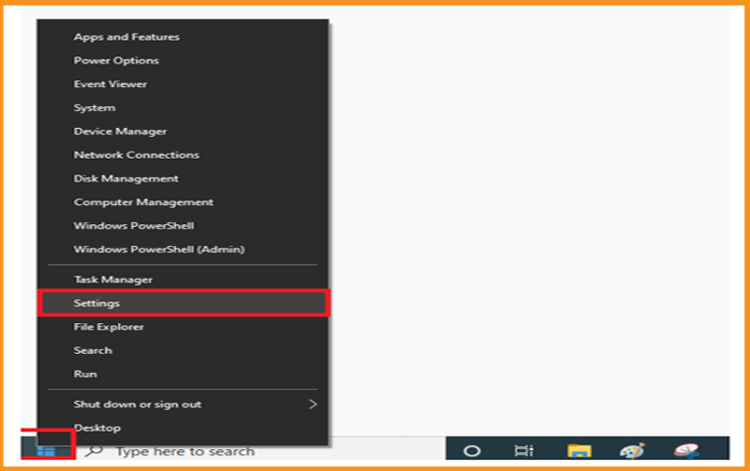
Veuillez mettre à jour et sécuriser votre ordinateur puis cliquez sur Activation
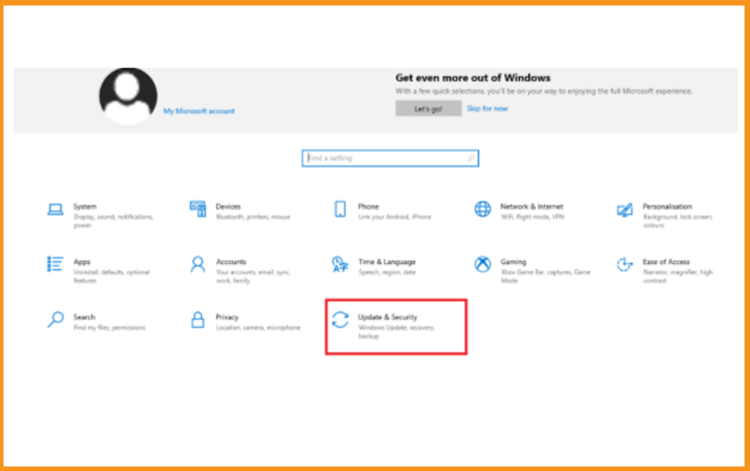
Le programme est maintenant activé